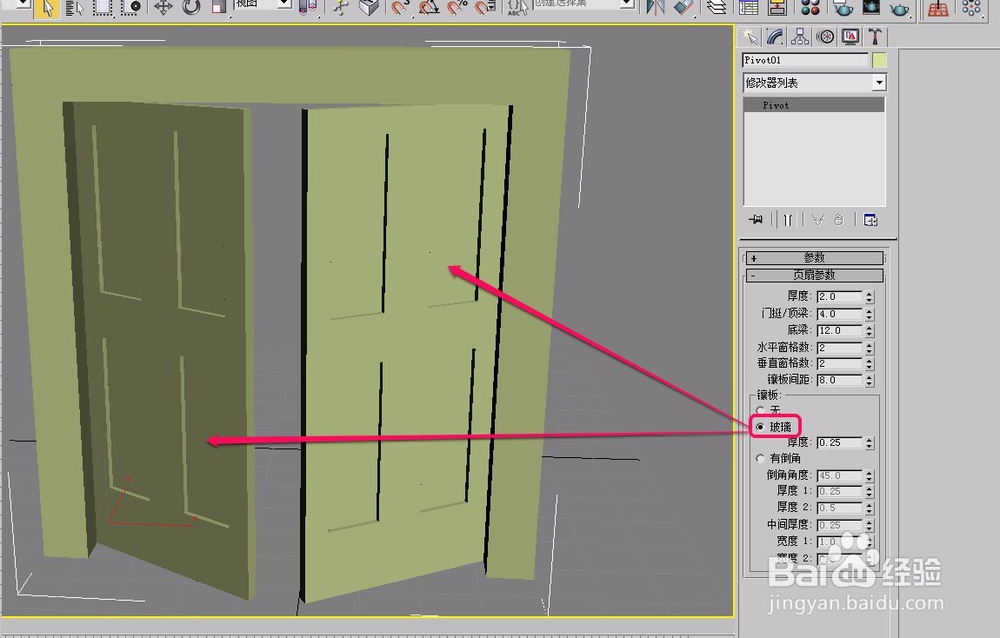3dsmax“枢轴门”的参数设置(二)(页扇参数) 2
1、打开3ds max软件,创建一个“枢轴门”。
2、打开“修改”选项卡中的“页扇参数”卷展栏。
3、红色框中的就是“镶板”相关参数设置。
4、“镶板”参数分为“无”、“玻璃”、“有倒角”3个选项。
5、当选择了“无”选项后,看到,门板变成了没有任何装饰的样子。
6、选择“玻璃”选项以后,门板出现了镶板。
7、“玻璃”选项中的“厚度”项,指的是镶板的厚度。
8、这是“厚度”分别为 0.25 和 6 时的镶板渲染图。
9、这是选择“有倒角”以后的镶板样子。
10、这是“有倒角”参数的默认设置时镶板的样子。
11、这是“有倒角”参数经过修改以后镶板的样子。
声明:本网站引用、摘录或转载内容仅供网站访问者交流或参考,不代表本站立场,如存在版权或非法内容,请联系站长删除,联系邮箱:site.kefu@qq.com。
阅读量:46
阅读量:83
阅读量:73
阅读量:75
阅读量:21